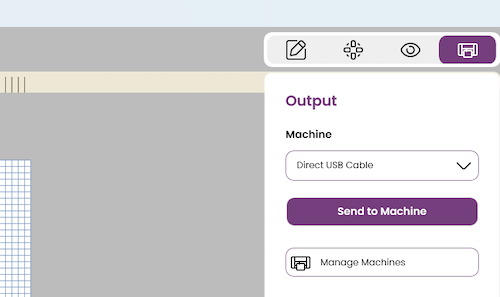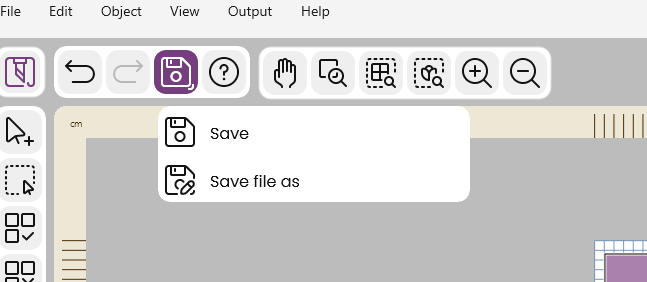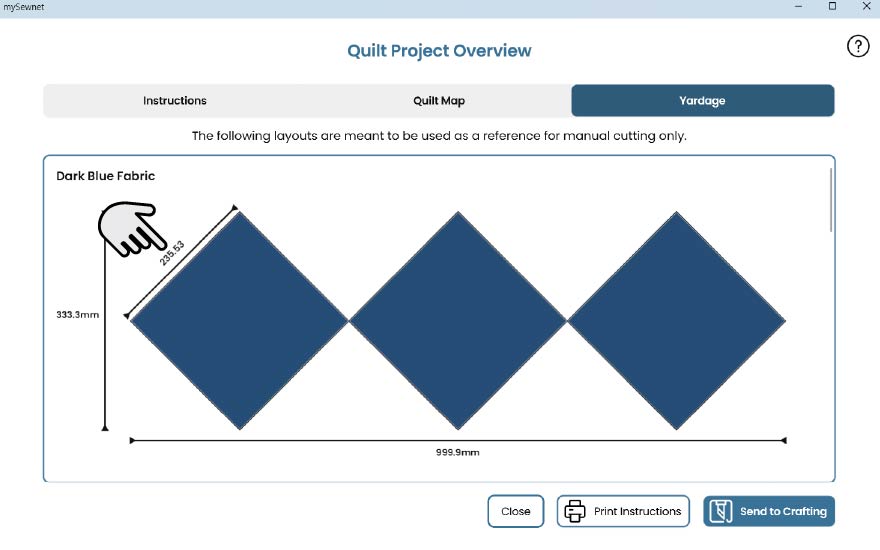
Alternatywy dla cięcia punktowego
Podczas projektowania kołder w oprogramowaniu do quilting , cięcie kwadratów w punktach przy jednoczesnym zachowaniu prostej linii włókien jest essential zarówno dla stabilności tkaniny, jak i trwałości kołdry. Niniejszy przewodnik wyjaśnia, dlaczego cięcie punktowe powoduje większe straty materiału, jak radzić sobie z kierunkowymi nadrukami i dlaczego dopasowanie kierunku włókien na linii szwu zapobiega zniekształceniom. Niezależnie od tego, czy przygotowujesz kołdrę do zawodów, czy też zapewniasz zrównoważone wykończenie, zrozumienie tych alternatywnych metod cięcia pomoże Ci osiągnąć profesjonalną jakość.
CREATIVATE edukacja
14 maja 2025 r.
Podczas projektowania kołder w oprogramowaniu do quilting , cięcie kwadratów w punktach przy jednoczesnym zachowaniu prostej linii włókien jest essential zarówno dla stabilności tkaniny, jak i trwałości kołdry. Niniejszy przewodnik wyjaśnia, dlaczego cięcie punktowe powoduje większe straty materiału, jak radzić sobie z kierunkowymi nadrukami i dlaczego dopasowanie kierunku włókien na linii szwu zapobiega zniekształceniom. Niezależnie od tego, czy przygotowujesz kołdrę do zawodów, czy też zapewniasz zrównoważone wykończenie, zrozumienie tych alternatywnych metod cięcia pomoże Ci osiągnąć profesjonalną jakość.
Instrukcje dotyczące metrażu i cięcia, a także wycięcie Momento z kwadratów w punkcie są wykonane z uwzględnieniem prostego ziarna. Oznacza to, że będzie więcej odpadów tkaniny niż zwykle. Jest ku temu kilka powodów:
- Aby wyciąć kwadraty punktowe w punkcie, należy zachować prawdziwe ziarno samej kołdry. Oczywiście daje to więcej odpadów.
- Jeśli tkanina ma nadruk kierunkowy, nie chcesz, aby została przycięta w złym kierunku.
- trójkąty, do których przyszywa się kwadraty, są na skos, co oznacza, że oba elementy mają ten sam kierunek włókien na linii szycia. sprawia to również, że zewnętrzne krawędzie bloku mają proste włókna, dzięki czemu bloki są łatwiejsze do złożenia.
- Jeśli zgłaszasz swój quilt na konkurs quiltów, pojawiły się komentarze dotyczące ziarnistości tkaniny podczas oceniania quiltów. Jest to większy problem w przypadku tkanin kierunkowych.
- Łączenie skośnych i prostych krawędzi w kołdrze może powodować problemy podczas późniejszego prania kołdry.
Istnieje kilka sposobów na zmniejszenie ilości odpadów tkanin
Podczas wycinania za pomocą noża obrotowego lub ręcznie
- W zakładce yardage otrzymujemy długość boku kwadratu, używamy tej długości i tworzymy pasek, który następnie tniemy na kwadraty. Ziarno będzie po "niewłaściwej stronie", ale odpad tkaniny zostanie zredukowany.
- Możesz wyciąć jeden kwadrat z innego materiału, takiego jak gruby papier lub inna tkanina i użyć go jako szablonu. W takim przypadku można wyciąć go punktowo lub wzdłuż włókien materiału.
Podczas wycinania za pomocą Momento Cutter
- Użyj największej dostępnej maty do cięcia. Jeśli istnieje możliwość wycięcia więcej niż jednego kwadratu, układ automatycznie będzie dążył do optymalnego wykorzystania materiału. Jest to łatwiejsze do osiągnięcia na większej macie do cięcia.
- Kwadrat można wyciąć punktowo z innego materiału lub kawałka materiału odpadowego. Następnie można użyć go jako szablonu i ułożyć kwadraty punktowo, zbliżając je do siebie. Oczywiście można też ułożyć je poziomo, bokami do siebie.
- Możesz odznaczyć kwadraty w punkcie procesu cięcia, a następnie utworzyć dla nich plik cięcia w oprogramowaniu crafting . Zobacz instrukcję poniżej:
Wykonajmy przykładowy projekt, aby pokazać, jak wyciąć kwadrat punktowy osobno i poziomo. Pamiętaj, że wycinając w ten sposób zmienisz usłojenie elementu.
-
Otwórz oprogramowanie do quilting .
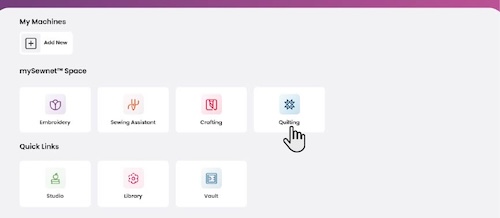
-
Kliknij przycisk wstępnie ustawionego układu kołdry.
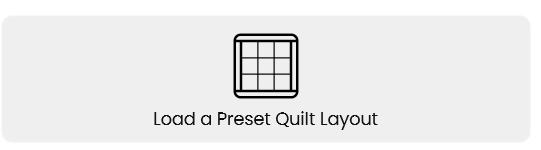
- Select układ kołdry 2x2 i kliknij przycisk OK.
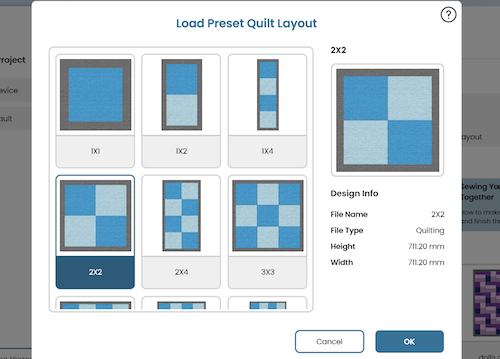
-
Kliknij przycisk Select All ( Select wszystko). Wszystkie bloki zostaną zaznaczone i wyświetlone w panelu Quilt blocks po prawej stronie ekranu.
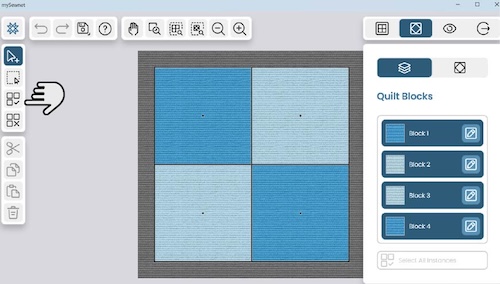
-
Select jeden z bloków, klikając ikonę edycji. Pojawi się nowe okno.
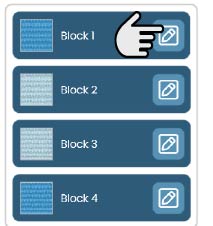
-
W tym widoku można zobaczyć dostępne bloki.
-
Select blok diamentu i kliknij OK.
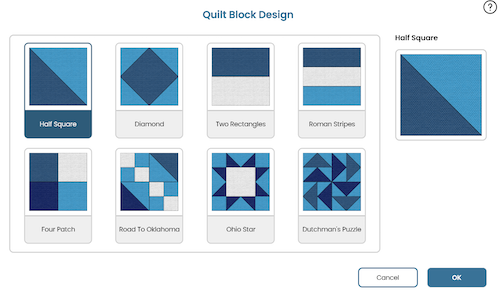
- W kołdrze pojawią się teraz cztery diamentowe bloki. Kliknij ikonę wyjścia.
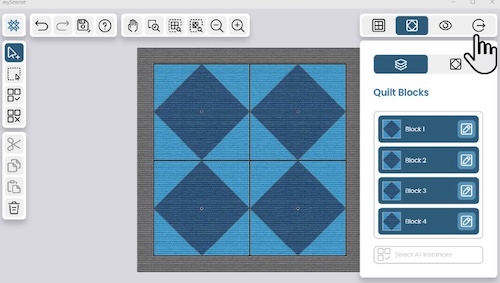
- Kliknij przycisk Wykonaj kołdrę.
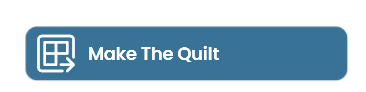
-
Przejdź do zakładki metrażu i zanotuj długość boku kwadratu on-point. Kliknij Wyślij do Crafting.
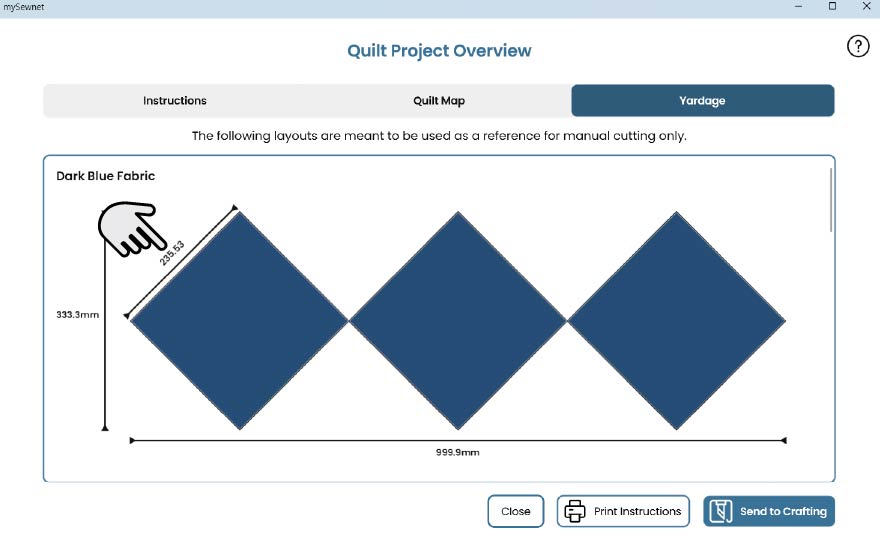
-
Teraz możesz kontynuować i wyciąć pozostałe elementy kołdry. Przed wycięciem pozostałych elementów kołdry usuń zaznaczenie elementu diamentu w oknie wysyłania do Crafting .
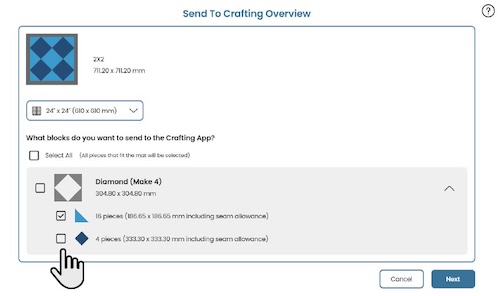
Tworzenie plików cięcia w oprogramowaniu crafting
-
Otwórz oprogramowanie mySewnet Crafting Software.
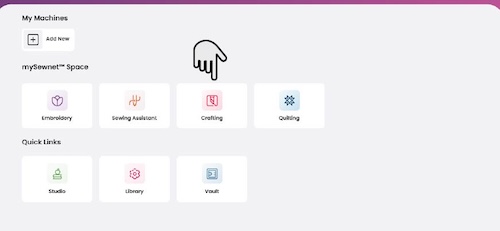
- Select rozmiar maty w zależności od liczby kwadratów do wycięcia. W tym przypadku wybrana została mata 24" x 24".
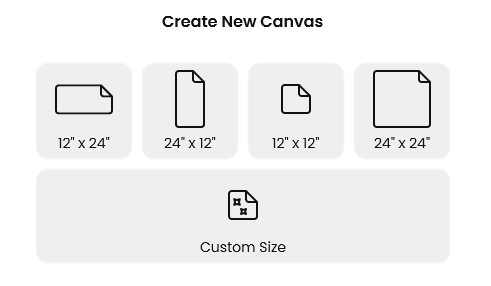
- Na ekranie otworzy się kanwa. Kliknij Dodaj w lewym panelu, a następnie Kształt.
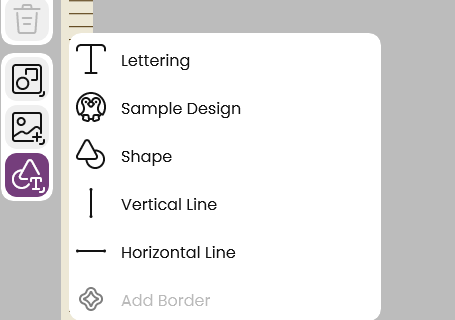
- Kliknij kształt numer 3, kwadrat, kliknij OK.

-
Kliknij ikonę edycji (pióro), a następnie ikonę przekształcania. Ustaw żądany rozmiar, w tym przypadku 25,53 cm. Najbardziej zbliżony rozmiar to 255 mm. Kwadrat zmieni rozmiar na właściwy.
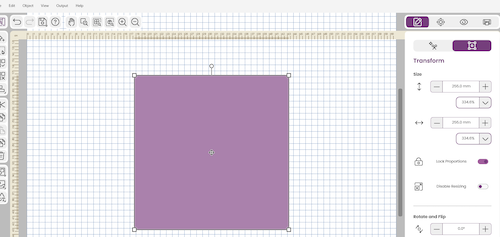
-
Kliknij ikonę mnożenia i select symbol kafelków. Ustaw powtórzenia poziome na 1, a powtórzenia pionowe na 1. Ustaw odstępy na 1 mm zarówno w pionie, jak i w poziomie.
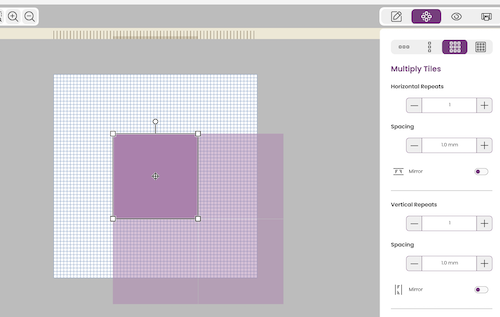
-
Przewiń w dół i kliknij przycisk Zastosuj.
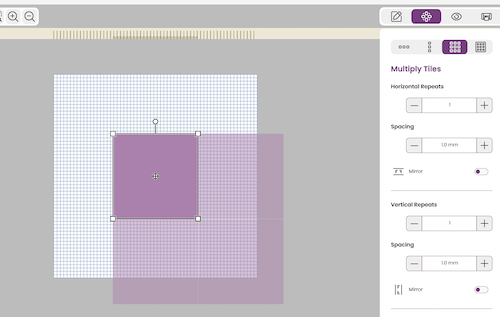
-
Kliknij select wszystko, a następnie przenieś w wybrane miejsce na obszarze roboczym. Przeniosłem go do lewego górnego rogu, aby zaoszczędzić materiał.
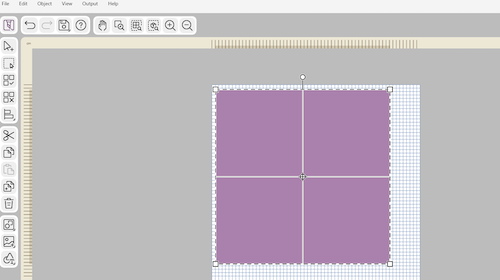
-
Kliknij panel wyjściowy, a następnie wyślij do maszyny. Jeśli nie chcesz od razu wycinać, możesz zapisać wycięty plik na później. W takim przypadku kliknij ikonę opcji pliku i zapisz.